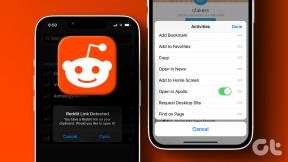Hogyan készítsünk alacsony felbontású képernyőképeket Retina MacBookon
Vegyes Cikkek / / December 02, 2021

A Retina MacBook képernyője gyönyörű. Miután megnéztem ezt a 2560×1600-as képernyőt, nem is szeretem az enyémet 1080p monitor annyi. A képek és videók, még az alacsony felbontásúak is, remekül néznek ki a Retina kijelzőn (hála az OS X ragyogó skálázási funkcióinak). De messze a legjobb benne a szöveg. Egyszerűen olyan éles és olyan tiszta.
A Retina megduplázta a képernyő felbontását. De ez nem jelenti azt, hogy kétszer annyi dolgot lát a képernyőn. Míg a 13 hüvelykes MacBookomon a felbontás 2560 × 1600, az OS X továbbra is 1280 × 800 képpontos. De amikor képernyőképet készít, a Mac alapértelmezés szerint a képernyő felbontását használja. És hadd mondjam el, hogy a Retina kijelzőn kívül ez a képernyőkép egyszerűen nem néz ki jól.
Ha képernyőképet készít a ossza meg kollégáival vagy azért feltöltés egy weboldalra, érdemes 1x visszaállni az alacsony felbontásra. Egy harmadik féltől származó alkalmazásnak köszönhetően megteheti.
RetinaCapture
Így néz ki a RetinaCapture.

Ezen az egyetlen képernyőn az összes szükséges opció megtalálható.
Lehetővé teszi 1x, 2x vagy mindkét képernyőkép készítését. Elmentheti őket PNG vagy JPEG formátumban. Amikor képernyőképet kell készíteni, használhatja a teljes képernyőt, az időzített képernyőt, a kiválasztott régiót vagy az ablakot.
A teljes képernyő opció képernyőképet készít a teljes képernyőről. A képernyőkép elkészítése után megjelenik egy mentési párbeszédpanel, ahol megadhatja a képernyőképek nevét, mappáját és formátumát.
Az időzített képernyő opció 10 másodperces visszaszámlálást biztosít.

A kiválasztott régió opció kiszürkíti a képernyőt, és lehetővé teszi a kijelölés húzásával a rögzítéshez.

Az ablakrögzítési lehetőség kissé trükkös. Megjelenik egy új ablak, amelyben jelölje ki a kívánt ablakot, majd kattintson a gombra Válasszon ablakot gomb. Ez a lebegő ablak nem kerül rögzítésre a képernyőképen.

További képek optimalizálása
Ha 2x Retina képernyőképet választottál (nem hibáztathatod, epikusan néznek ki), meg fog lepődni a méretén. A retina képernyőképei nagyon nehézek. A PNG-fájlok 1 MB-nál nagyobbak lehetnek.
De mi van akkor, ha nem tud 1x-es felbontást használni, mert pixeles?
Kétféleképpen optimalizálhatom a képeket online használatra.

Az első egy alkalmazás ImageOptim. Nyissa meg az alkalmazást, és húzza be a képeket. Az alkalmazás sok szükségtelen adatot eltávolít a fájlból, miközben a minőség továbbra is megmarad. Az alkalmazás nem hoz létre másolatot, hanem ugyanazt a képet szerkeszti. Ezért győződjön meg róla, hogy van egy másolata az eredeti képről, ha fontos.
Az ImageOptim folyamatosan a fájlméret 25-35%-át takarítja meg.
Egy másik a tinypng.com. Többet is beszéltünk képtömörítő weboldalak itt de tinypng-t használok. Csodálatos munkát végez a kép 50-70%-os tömörítésében, gyakorlatilag minőségromlás nélkül.
Milyen a Retina Maced?
Tetszik az új Mac? Fiú, az a képernyő, mi? Ossza meg velünk tapasztalatait az alábbi megjegyzésekben.